电脑qq截图的图片在哪 电脑QQ截图保存目录
电脑qq截图的图片在哪,电脑QQ截图是我们日常使用电脑时经常需要的一个功能,它能够帮助我们快速捕捉屏幕上的重要信息,并保存在电脑中以备查阅,对于很多用户来说,找到电脑QQ截图保存的目录却成为了一个难题。电脑QQ截图的图片究竟保存在哪里呢?在这篇文章中我们将一探究竟,帮助大家解决这一困扰。无论你是一位经验丰富的电脑用户,还是刚刚接触电脑的新手,本文都将为你提供清晰的指导,让你轻松找到电脑QQ截图保存的目录。
方法如下:
1.截图最基本的前提是要有一个QQ号,然后打开QQ,登录自己的QQ账号。
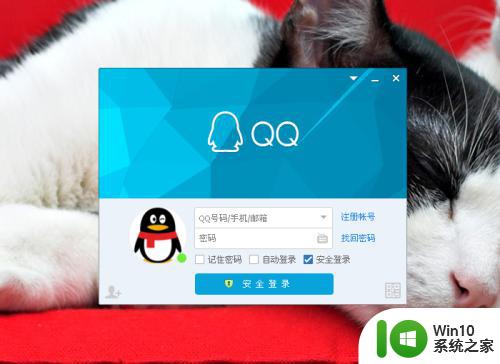
2.在QQ栏中,点击左下角的“三条横线“的图标。然后会出现一个工具栏,点击第一栏的设置。
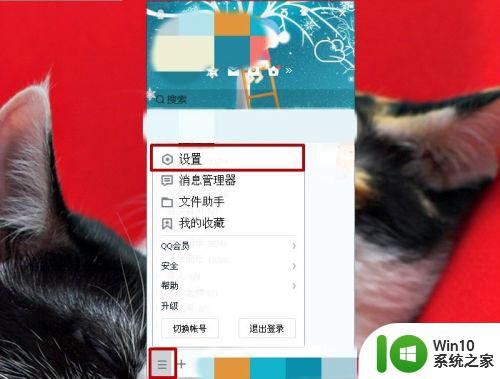
3.进入设置之后,在左侧的工具栏中找到文件管理,点击后会看见一个储存地点。我们这个账号的信息都储存在文件夹里。
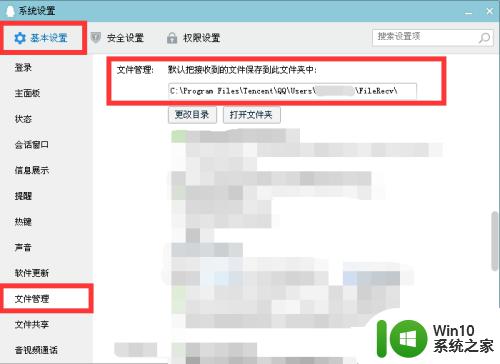
4.有些时候我们使用的是聊天界面的截图,当我们截图之后会自动复制到剪切板上。可以在一些软件上粘贴。如果已经发送出去之后,截图会存在上述的文件夹中。
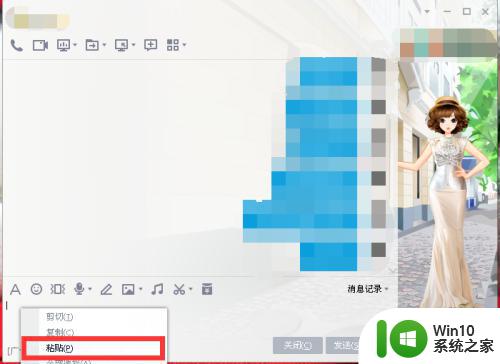
5.有些时候,我们需要截图的界面不是在QQ聊天界面。截图时需要用到QQ的热键(如果没有修改热键,默认的截图的热键为“Ctrl+Alt+A”)。用热建截图之后,保存地点同样为剪切板。
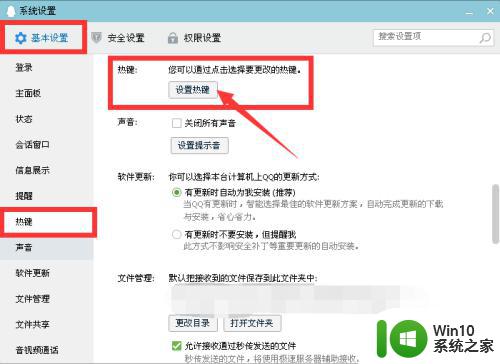
6.我们在用热键截图之后,点击“手机”的图标。会发送到手机,这样截图可以在消息记录中看见,也会保存在C盘中。
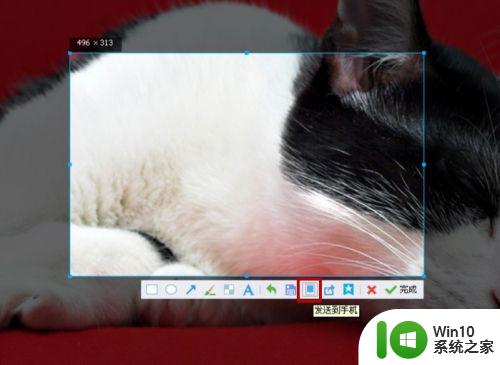
7.截图之后,我们同样可以选择将截图另存为。然后我们可以选择自己选择保存截图的位置。
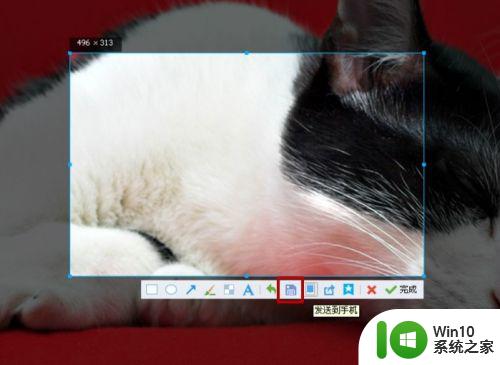
这就是关于如何找到电脑QQ截图的图片的全部内容,如果你遇到了同样的情况,请参考本文所提供的方法进行处理,希望本文对大家有所帮助。
电脑qq截图的图片在哪 电脑QQ截图保存目录相关教程
- 电脑print screen截图在哪 printscreen键截图保存的默认文件夹在哪里
- 笔记本的截图保存在哪里 Windows10截图默认保存位置在哪里
- 笔记本截图键在哪 笔记本电脑如何进行截图
- 电脑怎么长截图按哪个键 电脑截长图教程
- 惠普电脑按哪三个键任意截图 在电脑上如何截取任意窗口的截图
- 键盘按哪个键是截图 电脑如何使用自带键进行截图
- 电脑版微信聊天图片在哪个文件夹 电脑微信图片存放在哪个文件夹
- 电脑如何在图片上添加图片 怎么在一张图片上叠加图片
- 电脑截图快捷键没用 win10截图快捷键无反应怎么办
- 如何快捷键截图 笔记本电脑如何进行屏幕截图
- 电脑自由截图怎么截 win10如何进行自由截屏设置
- 截屏按键盘上的什么键? 如何使用电脑键盘进行截图
- 全球债市遭抛售,恒指或创新高,马士基业绩超预期
- 高通骁龙8至尊版发布,性能媲美桌面处理器,决胜AI时代的关键!
- 高通骁龙8至尊版发布:二代自研CPU性能逆天,最强AI更像真人
- 一个印度人救了微软,另一个毁了IBM?探讨印度人在科技行业的影响力
微软新闻推荐
- 1 高通骁龙8至尊版发布:二代自研CPU性能逆天,最强AI更像真人
- 2 英特尔AMD史诗级合作,捍卫X86生态:两大巨头联手,颠覆传统CPU格局
- 3 微信消失在桌面了,怎么找回 微信桌面快捷方式消失怎么恢复
- 4 打印机的纸怎么放进去 打印机纸盒放纸技巧
- 5 onedrive开始菜单 Win10如何设置Onedrive开启和使用
- 6 台式电脑如何连接打印机设备打印 台式电脑如何设置本地打印机
- 7 惠普笔记本win11移动硬盘怎么用 win11系统移动硬盘插入后不显示
- 8 微软称每天有超过15000条恶意QR码信息被发送到教育目标,如何有效应对?
- 9 win10系统电脑没有wifi选项 Win10无线网络不显示解决方法
- 10 win7能看见的文件夹win10看不到 win7可以访问win10但win10无法访问win7
win10系统推荐
- 1 番茄家园ghost win10 32位官方最新版下载v2023.12
- 2 萝卜家园ghost win10 32位安装稳定版下载v2023.12
- 3 电脑公司ghost win10 64位专业免激活版v2023.12
- 4 番茄家园ghost win10 32位旗舰破解版v2023.12
- 5 索尼笔记本ghost win10 64位原版正式版v2023.12
- 6 系统之家ghost win10 64位u盘家庭版v2023.12
- 7 电脑公司ghost win10 64位官方破解版v2023.12
- 8 系统之家windows10 64位原版安装版v2023.12
- 9 深度技术ghost win10 64位极速稳定版v2023.12
- 10 雨林木风ghost win10 64位专业旗舰版v2023.12
系统教程推荐
- 1 蜘蛛侠:暗影之网win10无法运行解决方法 蜘蛛侠暗影之网win10闪退解决方法
- 2 win10玩只狼:影逝二度游戏卡顿什么原因 win10玩只狼:影逝二度游戏卡顿的处理方法 win10只狼影逝二度游戏卡顿解决方法
- 3 U盘装机提示Error 15:File Not Found怎么解决 U盘装机Error 15怎么解决
- 4 《极品飞车13:变速》win10无法启动解决方法 极品飞车13变速win10闪退解决方法
- 5 window7电脑开机stop:c000021a{fata systemerror}蓝屏修复方法 Windows7电脑开机蓝屏stop c000021a错误修复方法
- 6 win10桌面图标设置没有权限访问如何处理 Win10桌面图标权限访问被拒绝怎么办
- 7 win10打不开应用商店一直转圈修复方法 win10应用商店打不开怎么办
- 8 无线网络手机能连上电脑连不上怎么办 无线网络手机连接电脑失败怎么解决
- 9 win10错误代码0xc0000098开不了机修复方法 win10系统启动错误代码0xc0000098怎么办
- 10 笔记本win10系统网络显示小地球只有飞行模式如何恢复 笔记本win10系统网络无法连接小地球图标灰色